Linux下Hbase安装配置
Linux下Hbase安装配置首先要安装HadoopLinux Hadoop 2.7.3 安装搭建1. Hbase安装包下载点击进入Hbase官网页面下载http://hbase.apache.org/downloads.html2. 安装将下载好的Hbase安装包上传到服务器指定目录(无限制,根据实际情况来)并解压。3. 配置JAVA_HOME环境变量在hbase安装目录下找到conf/hbas
Linux下Hbase安装配置
首先要安装Hadoop
Linux Hadoop 2.7.3 安装搭建
1. Hbase安装包下载
http://hbase.apache.org/downloads.html
2. 安装
将下载好的Hbase安装包上传到服务器指定目录(无限制,根据实际情况来)并解压。

3. 配置JAVA_HOME环境变量
在hbase安装目录下找到conf/hbase-env.sh文件,取消文件里JAVA_HOME那一行的注释并修改为本机jdk实际路径。
export JAVA_HOME=/wys/jdk1.8.0_311/
# 因为hbase自带的有zk 这里true 是使用 false 是用的外部的
export HBASE_MANAGES_ZK=false
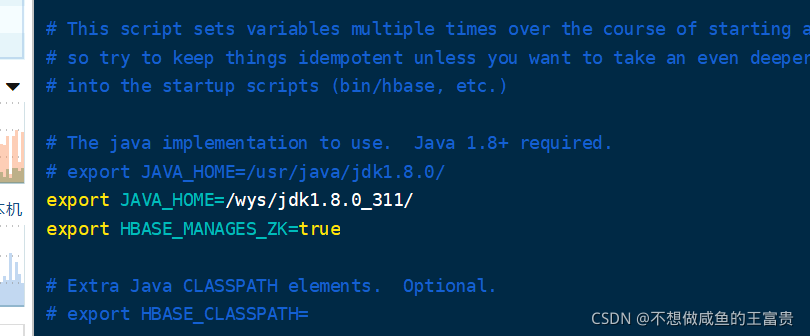
4. (可选)配置hbase-site.xml
修改conf/hbase-site.xml文件 这里连接外部的zk
<configuration>
<!-- 集群的模式,分布式还是单机模式,如果设置成false的话,HBase进程和Zookeeper进程在同一个JVM进程 单机设置成true会报错 -->
<property>
<name>hbase.cluster.distributed</name>
<value>true</value>
</property>
<property>
<name>hbase.tmp.dir</name>
<value>./tmp</value>
</property>
<property>
<name>hbase.unsafe.stream.capability.enforce</name>
<value>false</value>
</property>
<property>
<name>hbase.zookeeper.quorum</name>
<value>127.0.0.1</value>
</property>
<property>
<name>hbase.zookeeper.property.clientPort</name>
<value>2181</value>
</property>
<!--设置 启动的端口外网可以访问 -->
<property>
<name>hbase.master.ipc.address</name>
<value>0.0.0.0</value>
</property>
<property>
<name>hbase.regionserver.ipc.address</name>
<value>0.0.0.0</value>
</property>
</configuration>
注意:如下控制端口是否外网可以访问
<property>
<name>hbase.master.ipc.address</name>
<value>0.0.0.0</value>
</property>
<property>
<name>hbase.regionserver.ipc.address</name>
<value>0.0.0.0</value>
</property>
0 0.0.0.0: 开头的是外网可以访问的
127.0.0.1:40648 这个外网访问不了
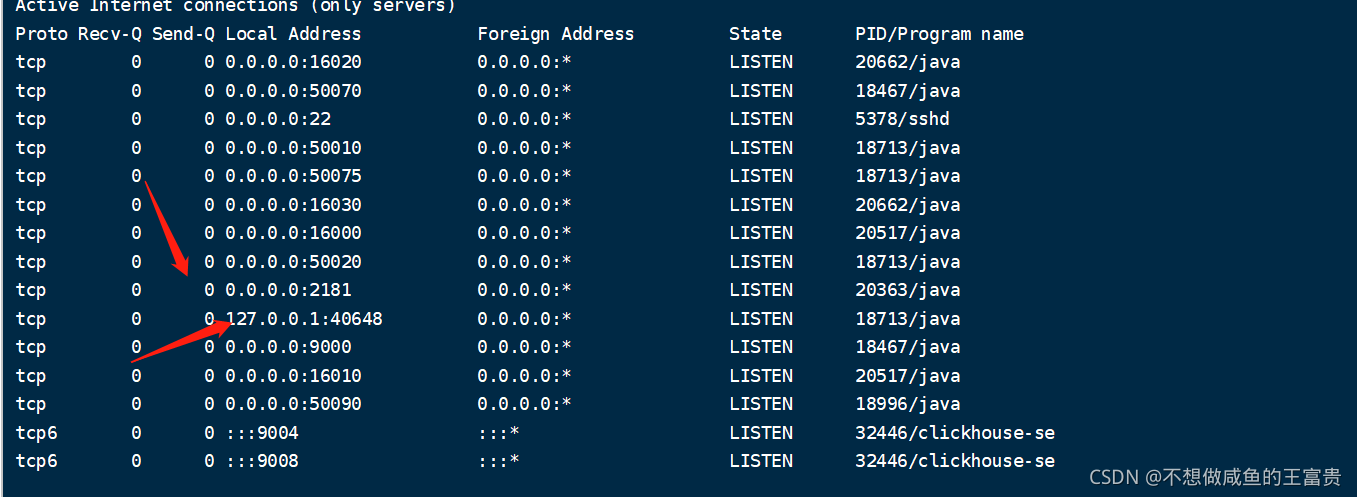
5. 启动Hbase
在Hbase安装目录执行./bin/start-hbase.sh命令启动Hbase。

单机模式下,Hbase启动成功后会产生一个HMaster和ZooKeeper后台进程,浏览器访问http://localhost:16010可以浏览Hbase的监控页面。
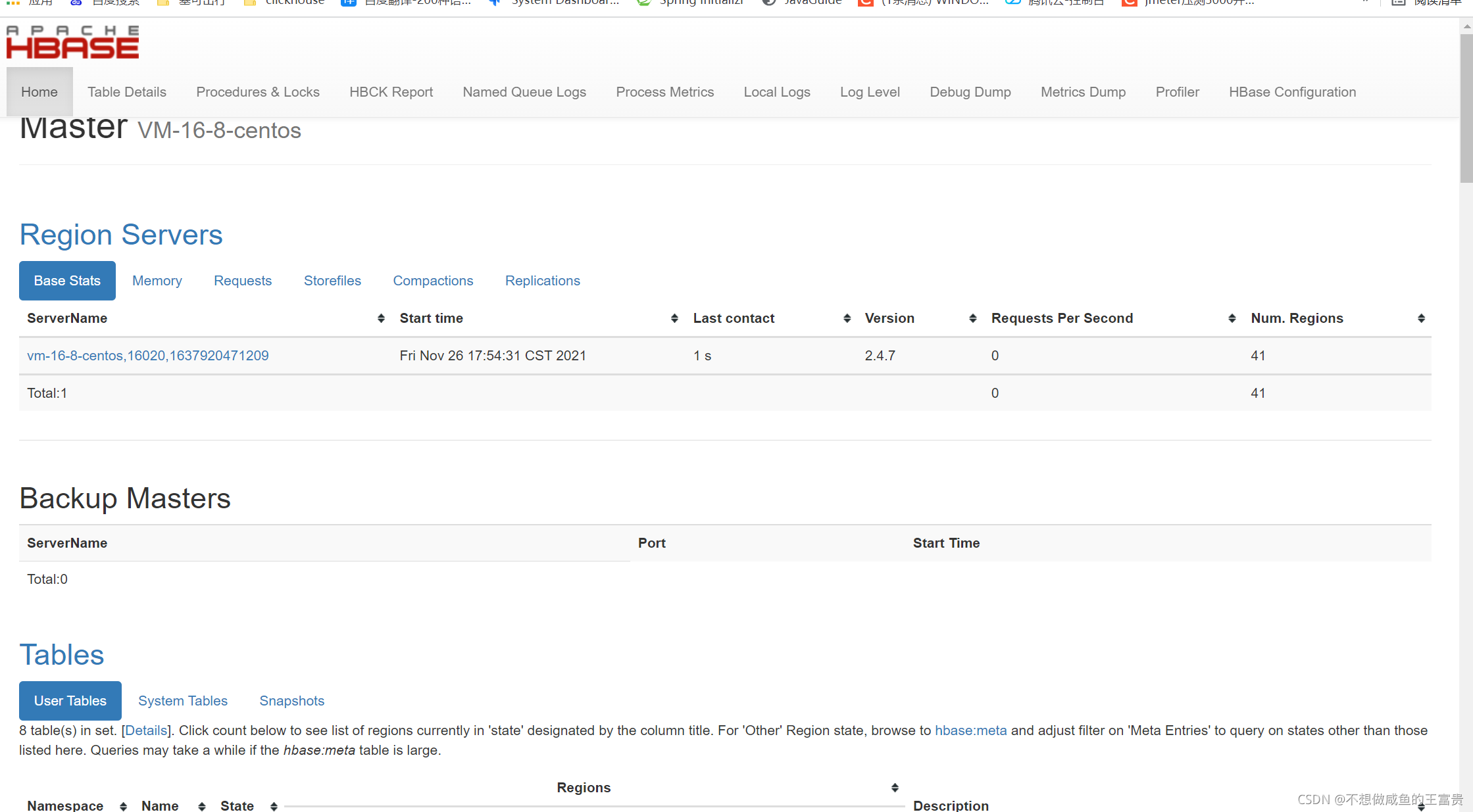
启动成功后在Hbase安装目录执行./bin/hbase shell可以进入Hbase命令行界面。

list 可以查看所有表
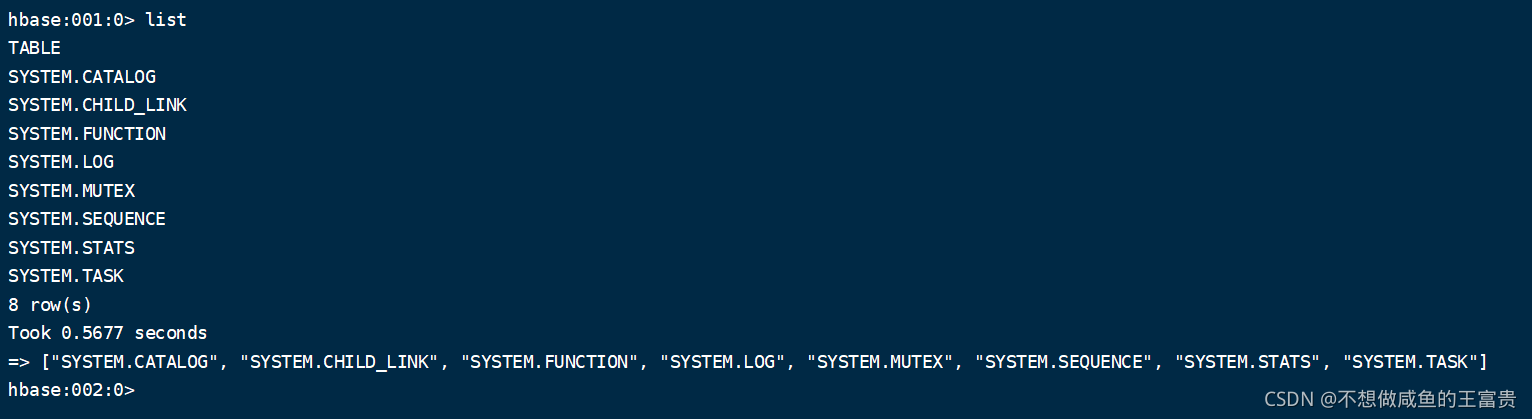
Phoenix安装和配置
1. Hbase安装包下载
2. 安装
将下载好的Phoenix安装包上传到服务器指定目录(无限制,根据实际情况来)并解压。

3. 配置
将Phoenix安装目录下的phoenix-[version]-server.jar复制到Hbase的lib目录下,并重启Hbase。
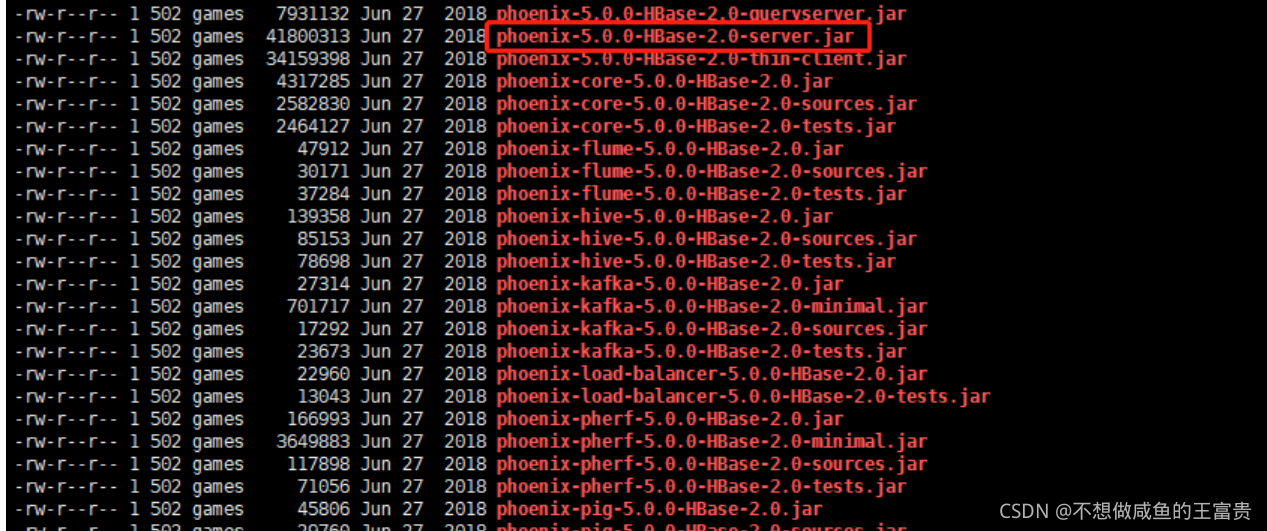

4. 运行
在Phoenix安装目录执行./bin/sqlline.py 127.0.0.1:2181连接到Hbase,连接成功后执行!tables命令可以看到自动创建的几张系统表。
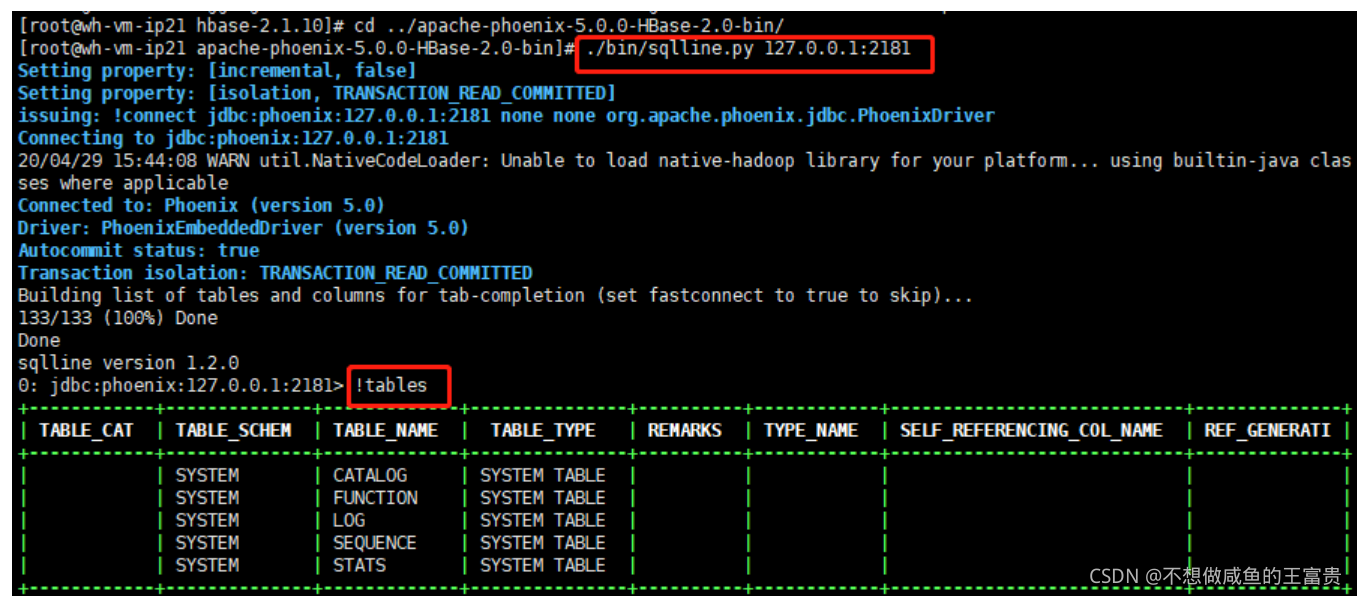
**注意:**第一次连接的时候可能比较慢,因为会去创建几张系统表,如上图。
外网或者内网其他主机连接Phoenix
更多推荐
 已为社区贡献7条内容
已为社区贡献7条内容









所有评论(0)